Εξαγωγή σελιδοποιημένης αναφοράς Power BI στο Microsoft Excel (Power BI Εργαλείο δόμησης αναφορών)
ΙΣΕΙ ΓΙΑ: Power BI Εργαλείο δόμησης αναφορών
Power BI Desktop
Η επέκταση απόδοσης Excel αποδίδει μια σελιδοποιημένη αναφορά Power BI στη μορφή Microsoft Excel (.xlsx). Με την επέκταση απόδοσης Excel, το πλάτος των στηλών στο Excel αντικατοπτρίζει με μεγαλύτερη ακρίβεια το πλάτος των στηλών στις αναφορές.
Η μορφή είναι Office Open XML. Ο τύπος περιεχομένου των αρχείων που δημιουργούνται από αυτή την απόδοση είναι application/vnd.openxmlformats-officedocument.υπολογιστικό φύλλοml.sheet και η επέκταση αρχείου είναι .xlsx.
Μπορείτε να αλλάξετε ορισμένες προεπιλεγμένες ρυθμίσεις για αυτήν την απόδοση αλλάζοντας τις ρυθμίσεις πληροφοριών συσκευής. Για περισσότερες πληροφορίες, ανατρέξτε στο θέμα Ρυθμίσεις πληροφοριών συσκευής Του Excel.
Ανατρέξτε στο θέμα Εξαγωγή αναφορών (Power BI Εργαλείο δόμησης αναφορών) για λεπτομέρειες σχετικά με τον τρόπο εξαγωγής στο Excel.
Σημαντικό
Όταν ορίζετε μια παράμετρο τύπου Συμβολοσειρά, ο χρήστης βλέπει ένα πλαίσιο κειμένου που μπορεί να λάβει οποιαδήποτε τιμή. Εάν μια παράμετρος αναφοράς δεν είναι συνδεδεμένη με μια παράμετρο ερωτήματος και οι τιμές παραμέτρων περιλαμβάνονται στην αναφορά, ένας χρήστης αναφοράς μπορεί να πληκτρολογήσει σύνταξη παράστασης, δέσμη ενεργειών ή διεύθυνση URL στην τιμή παραμέτρου και να αποδώσει την αναφορά στο Excel. Εάν κάποιος άλλος χρήστης προβάλει την αναφορά και επιλέξει τα περιεχόμενα των παραμέτρων που αποδόθηκαν, ο χρήστης μπορεί να εκτελέσει κατά λάθος την κακόβουλη δέσμη ενεργειών ή σύνδεση.
Για να μετριάσετε τον κίνδυνο ακούσιας εκτέλεσης κακόβουλων δεσμών ενεργειών, ανοίξτε αναφορές που αποδίδονται μόνο από αξιόπιστες προελεύσεις. Για περισσότερες πληροφορίες σχετικά με τη διασφάλιση αναφορών, ανατρέξτε στο θέμα Ασφαλείς αναφορές και πόροι.
Περιορισμοί του Excel
Το Microsoft Excel θέτει περιορισμούς στις εξαγόμενους αναφορές λόγω των δυνατοτήτων του Excel και των μορφών αρχείων του. Τα πιο σημαντικά είναι τα εξής:
Το μέγιστο πλάτος στήλης περιορίζεται σε 255 χαρακτήρες ή 1726,5 σημεία. Η απόδοση δεν επαληθεύει ότι το πλάτος της στήλης είναι μικρότερο από το όριο.
Ο μέγιστος αριθμός χαρακτήρων σε ένα κελί περιορίζεται σε 32.767. Εάν γίνει υπέρβαση αυτής της τιμής, η απόδοση εμφανίζει ένα μήνυμα σφάλματος.
Το μέγιστο ύψος γραμμής είναι 409 στιγμές. Εάν τα περιεχόμενα της γραμμής προκαλούν την αύξηση του ύψους των γραμμών πέρα από τα 409 σημεία, το κελί του Excel εμφανίζει μια μερική ποσότητα κειμένου έως 409 σημεία. Τα υπόλοιπα περιεχόμενα κελιών βρίσκονται ακόμα μέσα στο κελί (έως τον μέγιστο αριθμό χαρακτήρων του Excel των 32.767).
Επειδή το μέγιστο ύψος γραμμής είναι 409 σημεία, εάν το καθορισμένο ύψος του κελιού στην αναφορά είναι κάτι μεγαλύτερο από 409 σημεία, το Excel διαιρεί τα περιεχόμενα κελιών σε πολλές γραμμές.
Ο μέγιστος αριθμός φύλλων εργασίας δεν ορίζεται στο Excel, αλλά εξωτερικοί παράγοντες, όπως η μνήμη και ο χώρος στο δίσκο, μπορεί να προκαλέσουν την εφαρμογή περιορισμών.
Σε γενικές γραμμές, το Excel επιτρέπει έως επτά ένθετα επίπεδα μόνο.
Εάν το στοιχείο αναφοράς που ελέγχει εάν υπάρχει εναλλαγή ενός άλλου στοιχείου δεν βρίσκεται στην προηγούμενη ή την επόμενη γραμμή ή στήλη του στοιχείου που εναλλάσσεται, το περίγραμμα είναι επίσης απενεργοποιημένο.
Για περισσότερες λεπτομέρειες σχετικά με τους περιορισμούς του Excel, ανατρέξτε στο θέμα Προδιαγραφές και όρια του Excel.
Πλαίσια κειμένου και κείμενο
Οι ακόλουθοι περιορισμοί ισχύουν για τα πλαίσια κειμένου και το κείμενο:
Οι τιμές πλαισίου κειμένου που είναι παραστάσεις δεν μετατρέπονται σε τύπους του Excel. Η τιμή κάθε πλαισίου κειμένου αξιολογείται κατά την επεξεργασία της αναφοράς. Η αξιολογημένη παράσταση εξάγεται ως τα περιεχόμενα κάθε κελιού του Excel.
Τα πλαίσια κειμένου αποδίδονται μέσα σε ένα κελί του Excel. Το μέγεθος γραμματοσειράς, το πρόσωπο γραμματοσειράς, η διακόσμηση και το στυλ γραμματοσειράς είναι η μόνη μορφοποίηση που υποστηρίζεται σε μεμονωμένο κείμενο μέσα σε ένα κελί του Excel.
Το εφέ κειμένου "Overline" δεν υποστηρίζεται στο Excel.
Το Excel προσθέτει μια προεπιλεγμένη αναπλήρωση περίπου 3,75 σημείων στην αριστερή και δεξιά πλευρά των κελιών. Εάν οι ρυθμίσεις αναπλήρωσης ενός πλαισίου κειμένου είναι μικρότερες από 3,75 σημεία και έχουν μόλις το ελάχιστο πλάτος για να χωρέσει το κείμενο, το κείμενο μπορεί να αναδιπλώνεται στο Excel.
Σημείωμα
Για να επιλύσετε αυτό το ζήτημα, αυξήστε το πλάτος του πλαισίου κειμένου στην αναφορά.
Εικόνες
Οι ακόλουθοι περιορισμοί ισχύουν για τις εικόνες:
Οι εικόνες φόντου για στοιχεία αναφοράς παραβλέπονται επειδή το Excel δεν υποστηρίζει εικόνες φόντου για μεμονωμένα κελιά.
Η επέκταση απόδοσης Excel υποστηρίζει μόνο την εικόνα φόντου του σώματος της αναφοράς. Εάν μια εικόνα φόντου σώματος αναφοράς εμφανίζεται στην αναφορά, η εικόνα αποδίδεται ως εικόνα φόντου φύλλου εργασίας.
Ορθογώνια
Ο ακόλουθος περιορισμός ισχύει για τα ορθογώνια.
- Τα ορθογώνια στα υποσέλιδα αναφοράς δεν εξάγονται στο Excel. Ωστόσο, τα ορθογώνια στο σώμα της αναφοράς, τα κελιά tablix και ούτω καθεξής αποδίδονται ως μια περιοχή κελιών του Excel.
Κεφαλίδες και υποσέλιδα αναφοράς
Οι ακόλουθοι περιορισμοί ισχύουν για τις κεφαλίδες και τα υποσέλιδα αναφοράς:
Οι κεφαλίδες και τα υποσέλιδα του Excel υποστηρίζουν έως και 256 χαρακτήρες, συμπεριλαμβανομένης της σήμανσης. Η επέκταση απόδοσης περικόπτει τη συμβολοσειρά με 256 χαρακτήρες.
Οι Υπηρεσίες αναφοράς δεν υποστηρίζουν περιθώρια στις κεφαλίδες και τα υποσέλιδα αναφοράς. Κατά την εξαγωγή στο Excel, αυτές οι τιμές περιθωρίου ορίζονται σε μηδέν και οποιαδήποτε κεφαλίδα ή υποσέλιδο που περιέχει πολλές γραμμές δεδομένων μπορεί να μην εκτυπώνει πολλές γραμμές, ανάλογα με τις ρυθμίσεις του εκτυπωτή.
Τα πλαίσια κειμένου σε μια κεφαλίδα ή υποσέλιδα διατηρούν τη μορφοποίησή τους, αλλά όχι τη στοίχισή τους κατά την εξαγωγή στο Excel. Αυτό συμβαίνει επειδή τα αρχικά και τελικά διαστήματα περικόπτονται όταν η αναφορά αποδίδεται στο Excel.
Συγχώνευση κελιών
Ο ακόλουθος περιορισμός ισχύει για τη συγχώνευση κελιών:
- Εάν συγχωνευθούν κελιά, η αναδίπλωση λέξεων δεν λειτουργεί σωστά. Εάν υπάρχουν συγχωνευμένα κελιά σε μια γραμμή όπου αποδίδεται ένα πλαίσιο κειμένου με την ιδιότητα AutoSize, το αυτόματο μέγεθος δεν θα λειτουργεί.
Η απόδοση του Excel είναι κυρίως μια απόδοση διάταξης. Στόχος της είναι η αναπαραγωγή της διάταξης της αναφοράς που αποδίδεται όσο το δυνατόν πιο κοντά σε ένα φύλλο εργασίας του Excel και κατά συνέπεια τα κελιά μπορεί να συγχωνευθούν στο φύλλο εργασίας για τη διατήρηση της διάταξης της αναφοράς. Τα συγχωνευμένα κελιά μπορεί να προκαλέσουν προβλήματα καθώς η λειτουργικότητα ταξινόμησης στο Excel απαιτεί τη συγχώνευση των κελιών με έναν πολύ συγκεκριμένο τρόπο για να λειτουργήσει σωστά η ταξινόμηση. Για παράδειγμα, το Excel απαιτεί οι περιοχές συγχωνευμένων κελιών να έχουν το ίδιο μέγεθος για να ταξινομηθούν.
Εάν είναι σημαντικό να είναι δυνατή η ταξινόμηση των αναφορών που εξάγονται σε φύλλα εργασίας του Excel, τα παρακάτω μπορούν να σας βοηθήσουν να μειώσετε τον αριθμό των συγχωνευμένων κελιών στα φύλλα εργασίας του Excel, που αποτελεί συνήθη αιτία προβλημάτων με τη λειτουργικότητα ταξινόμησης του Excel.
Η μη στοίχιση στοιχείων αριστερά και δεξιά είναι η πιο συνηθισμένη αιτία των συγχωνευμένων κελιών. Βεβαιωθείτε ότι το αριστερό και το δεξιό άκρο όλων των στοιχείων αναφοράς ευθυγραμμίζονται μεταξύ τους. Η στοίχιση στοιχείων με το ίδιο πλάτος θα επιλύσει το πρόβλημα στην πλειοψηφία των περιπτώσεων.
Παρόλο που στοιχίζετε με ακρίβεια όλα τα στοιχεία, μπορεί να διαπιστώσετε σε ορισμένες σπάνιες περιπτώσεις ότι ορισμένες στήλες εξακολουθούν να συγχωνεύονται. Αυτό μπορεί να οφείλεται στην εσωτερική μετατροπή και στρογγυλοποίηση μονάδων όταν αποδίδεται το φύλλο εργασίας του Excel. Στη γλώσσα ορισμού αναφοράς (RDL), μπορείτε να καθορίσετε τη θέση και το μέγεθος σε διαφορετικές μονάδες μέτρησης, όπως ίντσες, pixel, εκατοστόμετρα και σημεία. Εσωτερικά το Excel χρησιμοποιεί σημεία. Για να ελαχιστοποιήσετε την μετατροπή και την πιθανή ανακρίβεια της στρογγυλοποίησης κατά τη μετατροπή ιντσών και εκατοστών σε σημεία, εξετάστε το ενδεχόμενο να καθορίσετε όλες τις μετρήσεις σε ολόκληρα σημεία για τα πιο άμεσα αποτελέσματα. Μια ίντσα είναι 72 βαθμοί.
Ομάδες γραμμών αναφοράς και ομάδες στηλών
Αναφορές που περιλαμβάνουν ομάδες γραμμών ή ομάδες στηλών περιέχουν κενά κελιά κατά την εξαγωγή στο Excel. Φανταστείτε μια αναφορά που ομαδοποιεί γραμμές σε απόσταση μετακίνησης. Κάθε απόσταση μετακίνησης μπορεί να περιέχει περισσότερους από έναν πελάτες. Η παρακάτω εικόνα εμφανίζει την αναφορά.

Όταν η αναφορά εξάγεται στο Excel, η απόσταση μετακίνησης εμφανίζεται μόνο σε ένα κελί της στήλης Απόσταση μετακίνησης. Ανάλογα με τη στοίχιση του κειμένου στην αναφορά (επάνω, στη μέση ή κάτω), η τιμή βρίσκεται στο πρώτο, το μεσαίο ή το τελευταίο κελί. Τα άλλα κελιά είναι κενά. Η στήλη Όνομα που περιέχει ονόματα πελατών δεν έχει κενά κελιά. Η παρακάτω εικόνα εμφανίζει την αναφορά μετά την εξαγωγή της στο Excel. Τα περιγράμματα των κόκκινων κελιών προστέθηκαν για έμφαση. Τα γκρι πλαίσια είναι τα κενά κελιά. (Ούτε οι κόκκινες ούτε τα γκρι πλαίσια αποτελούν μέρος της εξαγόμενας αναφοράς.)
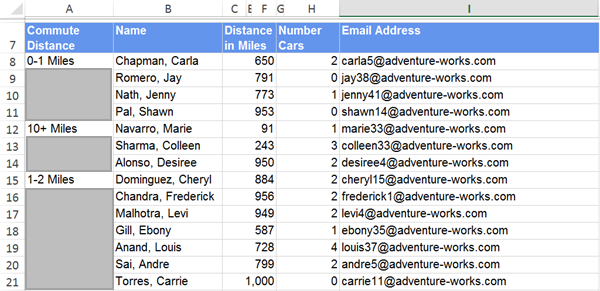
Αυτό σημαίνει ότι οι αναφορές με ομάδες γραμμών ή ομάδες στηλών απαιτούν τροποποίηση μετά την εξαγωγή στο Excel και πριν να μπορείτε να εμφανίσετε τα δεδομένα που έχουν εξαχθεί σε συγκεντρωτικό πίνακα. Πρέπει να προσθέσετε την τιμή ομάδας στα κελιά στα οποία απουσιάζουν για να μετατρέψετε το φύλλο εργασίας σε έναν επίπεδο πίνακα με τιμές σε όλα τα κελιά. Η παρακάτω εικόνα εμφανίζει το ενημερωμένο φύλλο εργασίας.
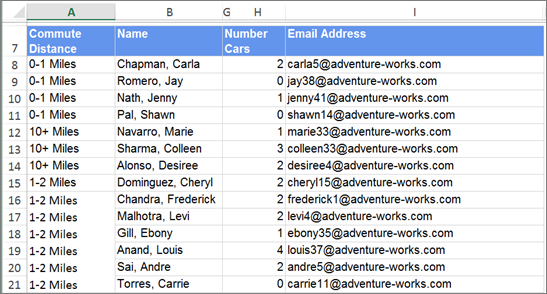
Επομένως, εάν δημιουργήσετε μια αναφορά για τον συγκεκριμένο σκοπό της εξαγωγής της στο Excel για περαιτέρω ανάλυση των δεδομένων αναφοράς, εξετάστε το ενδεχόμενο να μην γίνεται ομαδοποίηση σε γραμμές ή στήλες στην αναφορά σας.
Απόδοση Excel
Τρέχουσα απόδοση αρχείου Excel (.xlsx)
Στις Υπηρεσίες αναφοράς, η προεπιλεγμένη απόδοσηExcel είναι η έκδοση που είναι συμβατή με τα τρέχοντα αρχεία (.xlsx) του Microsoft Excel. Αυτή είναι η επιλογή του Excel στα μενού εξαγωγής στην πύλη Web των υπηρεσιών Power BI και στη λίστα του SharePoint.
Όταν χρησιμοποιείτε την προεπιλεγμένη απόδοση του Excel, αντί για την προηγούμενη απόδοση του Excel 2003 (.xls), μπορείτε να εγκαταστήσετε το Πακέτο συμβατότητας του Microsoft Office για word, Excel και PowerPoint για να επιτρέψετε σε παλαιότερες εκδόσεις του Excel να ανοίξουν τα αρχεία που εξάγονται.
Διαφορές μεταξύ των τρεχουσών αποδόσεις του Excel (.xlsx) και του Excel 2003
Οι αναφορές, που αποδίδονται χρησιμοποιώντας το τρέχον Excel (.xlsx) ή τις αποδόσεις του Excel 2003 είναι συνήθως πανομοιότυπες και μόνο σε σπάνιες περιπτώσεις θα παρατηρήσετε διαφορές μεταξύ των δύο μορφών. Ο παρακάτω πίνακας συγκρίνει τις αποδόσεις του Excel και του Excel 2003.
| Ιδιότητα | Excel 2003 | Τρέχον Excel |
|---|---|---|
| Μέγιστος αριθμός στηλών ανά φύλλο εργασίας | 256 | 16,384 |
| Μέγιστος αριθμός γραμμών ανά φύλλο εργασίας | 65,536 | 1,048,576 |
| Επιτρεπόμενος αριθμός χρωμάτων σε ένα φύλλο εργασίας | 56 (παλέτα) Εάν χρησιμοποιούνται περισσότερα από 56 χρώματα στην αναφορά, η επέκταση απόδοσης συμφωνεί με το απαιτούμενο χρώμα με ένα από τα 56 χρώματα που είναι ήδη διαθέσιμα στην προσαρμοσμένη παλέτα. |
Περίπου 16 εκατομμύρια (χρώμα 24 bit) |
| Συμπιεσμένα αρχεία ZIP | Κανένα | Συμπίεση ZIP |
| Προεπιλεγμένη οικογένεια γραμματοσειράς | Arial | Calibri |
| Προεπιλεγμένο μέγεθος γραμματοσειράς | 10 στ. | 11 στ. |
| Προεπιλεγμένο ύψος γραμμής | 12,75 στ. | 15 στ. |
Επειδή η αναφορά ορίζει ρητά το ύψος γραμμής, το προεπιλεγμένο ύψος γραμμής επηρεάζει μόνο τις γραμμές που ταξινομούνται αυτόματα κατά την εξαγωγή στο Excel.
Στοιχεία αναφοράς στο Excel
Ορθογώνια, δευτερεύουσες αναφορές, το σώμα της αναφοράς και περιοχές δεδομένων αποδίδονται ως μια περιοχή κελιών του Excel. Τα πλαίσια κειμένου, οι εικόνες και τα γραφήματα, οι ράβδοι δεδομένων, τα γραφήματα sparkline, οι χάρτες, οι μετρητές και οι δείκτες πρέπει να αποδίδονται σε ένα κελί του Excel, το οποίο μπορεί να συγχωνευθεί ανάλογα με τη διάταξη της υπόλοιπης αναφοράς.
Εικόνες, γραφήματα, γραφήματα sparkline, ράβδοι δεδομένων, χάρτες, μετρητές, δείκτες και γραμμές τοποθετούνται μέσα σε ένα κελί του Excel, αλλά βρίσκονται στην κορυφή του πλέγματος κελιών. Οι γραμμές αποδίδονται ως περιγράμματα κελιών.
Τα γραφήματα, τα γραφήματα sparkline, οι ράβδοι δεδομένων, οι χάρτες, οι μετρητές και οι ενδείξεις εξάγονται ως εικόνες. Τα δεδομένα που απεικονίζουν, όπως οι ετικέτες τιμής και μέλους για ένα γράφημα, δεν εξάγονται μαζί τους και δεν είναι διαθέσιμα στο βιβλίο εργασίας του Excel, εκτός εάν περιλαμβάνονται σε μια στήλη ή γραμμή σε μια περιοχή δεδομένων μέσα σε μια αναφορά.
Εάν θέλετε να εργαστείτε με γράφημα, sparkline, γραμμή δεδομένων, χάρτες, μετρητή και δεδομένα δείκτη, εξαγάγετε την αναφορά σε ένα αρχείο .csv από την αναφορά. Για περισσότερες πληροφορίες, ανατρέξτε στο θέμα Εξαγωγή σε αρχείο CSV (Power BI Εργαλείο δόμησης αναφορών).
Αλλαγή μεγέθους σελίδας
Η επέκταση απόδοσης Excel χρησιμοποιεί τις ρυθμίσεις ύψους και πλάτους σελίδας για να προσδιορίσει τη ρύθμιση χαρτιού που θα οριστεί στο φύλλο εργασίας του Excel. Το Excel προσπαθεί να αντιστοιχίζει τις ρυθμίσεις ιδιότητας PageHeight και PageWidth σε ένα από τα πιο συνηθισμένα μεγέθη χαρτιού.
Εάν δεν βρεθεί αντιστοιχία, το Excel χρησιμοποιεί το προεπιλεγμένο μέγεθος σελίδας για τον εκτυπωτή. Ο προσανατολισμός ορίζεται σε Κατακόρυφος προσανατολισμός εάν το πλάτος της σελίδας είναι μικρότερο από το ύψος της σελίδας. Διαφορετικά, ο προσανατολισμός ορίζεται σε Οριζόντιος.
Ονόματα καρτελών φύλλου εργασίας
Όταν εξάγετε μια αναφορά στο Excel, οι σελίδες αναφοράς που δημιουργήθηκαν από αλλαγές σελίδας εξάγονται σε διαφορετικά φύλλα εργασίας. Εάν δώσατε ένα όνομα αρχικής σελίδας για την αναφορά, κάθε φύλλο εργασίας του βιβλίου εργασίας του Excel θα έχει αυτό το όνομα από προεπιλογή. Το όνομα εμφανίζεται στην καρτέλα του φύλλου εργασίας. Ωστόσο, δεδομένου ότι κάθε φύλλο εργασίας σε ένα βιβλίο εργασίας πρέπει να έχει ένα μοναδικό όνομα, ένας ακέραιος που ξεκινά από το 1 και προσαυξάνεται κατά 1 προσαρτάται στο όνομα της αρχικής σελίδας για κάθε επιπλέον φύλλο εργασίας. Για παράδειγμα, εάν το όνομα της αρχικής σελίδας είναι Αναφορά πωλήσεων κατά οικονομικό έτος, το δεύτερο φύλλο εργασίας θα ονομαστεί Αναφορά πωλήσεων κατά οικονομικό έτος1, την τρίτη αναφορά Πωλήσεων κατά οικονομικό έτος2 και ούτω καθεξής.
Εάν όλες οι σελίδες αναφοράς που δημιουργούνται από αλλαγές σελίδας παρέχουν νέα ονόματα σελίδων, κάθε φύλλο εργασίας θα έχει το συσχετισμένο όνομα σελίδας. Ωστόσο, αυτά τα ονόματα σελίδων μπορεί να μην είναι μοναδικά. Εάν τα ονόματα σελίδων δεν είναι μοναδικά, τα φύλλα εργασίας ονομάζονται με τον ίδιο τρόπο όπως τα ονόματα των αρχικών σελίδων. Για παράδειγμα, εάν το όνομα σελίδας δύο ομάδων είναι Πωλήσεις για NW, μία καρτέλα φύλλου εργασίας θα έχει το όνομα Sales for NW και η άλλη Sales for NW1.
Εάν η αναφορά δεν παρέχει ούτε ένα αρχικό όνομα σελίδας ούτε ονόματα σελίδων που σχετίζονται με αλλαγές σελίδας, οι καρτέλες φύλλου εργασίας θα έχουν τα προεπιλεγμένα ονόματα Sheet1, Sheet2 και ούτω καθεξής.
Οι Υπηρεσίες αναφοράς παρέχουν ιδιότητες που ορίζονται σε αναφορές, περιοχές δεδομένων, ομάδες και ορθογώνια για να σας βοηθήσουν να δημιουργήσετε αναφορές που μπορούν να εξαχθούν στο Excel με τον τρόπο που θέλετε. Για περισσότερες πληροφορίες, ανατρέξτε στο θέμα Σελιδοποίηση στις Υπηρεσίες αναφοράς (Power BI Εργαλείο δόμησης αναφορών).
Ιδιότητες εγγράφου
Η απόδοση του Excel γράφει τα παρακάτω μετα-δεδομένα στο αρχείο του Excel.
| Ιδιότητες στοιχείου αναφοράς | Περιγραφή |
|---|---|
| Δημιουργημένες | Ημερομηνία και ώρα εκτέλεσης αναφοράς ως τιμής ημερομηνίας/ώρας ISO. |
| Συντάκτης | Report.Author |
| Περιγραφή | Report.Description |
| LastSaved | Ημερομηνία και ώρα εκτέλεσης αναφοράς ως τιμής ημερομηνίας/ώρας ISO. |
Κεφαλίδες και υποσέλιδα σελίδας
Ανάλογα με τη ρύθμιση Πληροφορίες συσκευής SimplePageHeaders, η κεφαλίδα σελίδας μπορεί να αποδοθεί με δύο τρόπους: η κεφαλίδα σελίδας μπορεί να αποδοθεί στο επάνω μέρος κάθε πλέγματος κελιού φύλλου εργασίας ή στην πραγματική ενότητα κεφαλίδας φύλλου εργασίας του Excel. Από προεπιλογή, η κεφαλίδα αποδίδεται στο πλέγμα κελιού στο φύλλο εργασίας του Excel.
Το υποσέλιδο σελίδας αποδίδεται πάντα στην πραγματική ενότητα υποσέλιδο φύλλου εργασίας του Excel, ανεξάρτητα από την τιμή της ρύθμισης SimplePageHeaders.
Οι ενότητες κεφαλίδας και υποσέλιδου του Excel υποστηρίζουν έως 256 χαρακτήρες, συμπεριλαμβανομένης της σήμανσης. Εάν γίνει υπέρβαση αυτού του ορίου, η απόδοση του Excel καταργεί τους χαρακτήρες σήμανσης που ξεκινούν από το τέλος της συμβολοσειράς κεφαλίδας ή/και υποσέλιδου για να μειωθεί ο αριθμός των συνολικών χαρακτήρων. Εάν καταργηθούν όλοι οι χαρακτήρες σήμανσης και το μήκος εξακολουθεί να υπερβαίνει το μέγιστο, η συμβολοσειρά περικόπτεται ξεκινώντας από τα δεξιά.
Ρυθμίσεις SimplePageHeader
Από προεπιλογή, η ρύθμιση Πληροφορίες συσκευής SimplePageHeaders έχει οριστεί σε False, επομένως, οι κεφαλίδες σελίδας αποδίδονται ως γραμμές στην αναφορά στην επιφάνεια του φύλλου εργασίας του Excel. Οι γραμμές του φύλλου εργασίας που περιέχουν τις κεφαλίδες κλειδώνονται. Μπορείτε να παγώσετε ή να καταργήσετε την ψύξη του τμήματος παραθύρου στο Excel. Εάν η επιλογή Εκτύπωση τίτλων είναι ενεργοποιημένη, αυτές οι κεφαλίδες ορίζονται αυτόματα για εκτύπωση σε κάθε σελίδα φύλλου εργασίας.
Η κεφαλίδα σελίδας επαναλαμβάνεται στο επάνω μέρος κάθε φύλλου εργασίας στο βιβλίο εργασίας, εκτός από το φύλλο εξωφύλλου χάρτη εγγράφου, εάν η επιλογή Τίτλοι εκτύπωσης είναι ενεργοποιημένη στην καρτέλα Διάταξη σελίδας στο Excel. Εάν δεν είναι ενεργοποιημένη η επιλογή Εκτύπωση στην πρώτη σελίδα ή Εκτύπωση στην τελευταία σελίδα στα παράθυρα διαλόγου Ιδιότητες κεφαλίδας αναφοράς ή Ιδιότητες υποσέλιδου αναφοράς, η κεφαλίδα δεν θα προστεθεί στην πρώτη ή την τελευταία σελίδα αντίστοιχα.
Τα υποσέλιδα σελίδας αποδίδονται στην ενότητα υποσέλιδο του Excel.
Εξαιτίας των περιορισμών του Excel, τα πλαίσια κειμένου είναι ο μόνος τύπος στοιχείου αναφοράς που μπορεί να αποδοθεί στην ενότητα κεφαλίδας/υποσέλιδου του Excel.
Διαδραστικότητα
Ορισμένα αλληλεπιδραστικά στοιχεία υποστηρίζονται στο Excel. Ακολουθεί μια περιγραφή συγκεκριμένων συμπεριφορών.
Εμφάνιση και απόκρυψη
Το Microsoft Excel έχει περιορισμούς σχετικά με τον τρόπο διαχείρισης των κρυφών και εμφανιζόμενων στοιχείων αναφοράς κατά την εξαγωγή τους. Ομάδες, γραμμές και στήλες που περιέχουν στοιχεία αναφοράς με δυνατότητα εναλλαγής αποδίδονται ως περιγράμματα του Excel. Το Excel δημιουργεί περιγράμματα που αναπτύσσουν και συμπτύσσουν γραμμές και στήλες σε ολόκληρη τη γραμμή ή στήλη, τα οποία μπορούν να προκαλέσουν την σύμπτυξη στοιχείων αναφοράς που δεν προορίζονται για σύμπτυξη. Επιπλέον, τα σύμβολα που περιγράφουν το Excel μπορούν να γίνουν ακατάστατα με επικαλυπτόμενα περιγράμματα. Για να αντιμετωπιστούν αυτά τα ζητήματα, εφαρμόζονται οι ακόλουθοι κανόνες, οι οποίες περιγράφονται λεπτομερώς κατά τη χρήση της επέκτασης απόδοσης Του Excel:
Το στοιχείο αναφοράς στην επάνω αριστερή γωνία με δυνατότητα εναλλαγής μπορεί να συνεχίσει να εναλλάσσεται στο Excel. Τα στοιχεία αναφοράς που μπορούν να εναλλάσσονται και να μοιράζονται κατακόρυφο ή οριζόντιο χώρο με το στοιχείο αναφοράς που μπορεί να εναλλάσσεται στην επάνω αριστερή γωνία δεν μπορούν να εναλλάσσονται στο Excel.
Για να προσδιορίσετε εάν μια περιοχή δεδομένων θα είναι συμπτυγμένη από γραμμές ή στήλες, προσδιορίζεται η θέση του στοιχείου αναφοράς που ελέγχει την εναλλαγή και η θέση του στοιχείου αναφοράς που εναλλάσσεται. Εάν το στοιχείο που ελέγχει την εναλλαγή εμφανίζεται πριν από την εναλλαγή του στοιχείου, το στοιχείο είναι συμπτυγμένο κατά γραμμές. Διαφορετικά, το στοιχείο είναι συμπτυχόμενο κατά στήλες. Εάν το στοιχείο που ελέγχει την εναλλαγή εμφανίζεται δίπλα και πάνω από την περιοχή για ίση εναλλαγή, το στοιχείο αποδίδεται με τη γραμμή με δυνατότητα σύμπτυξης από τις γραμμές.
Για να προσδιοριστεί πού τοποθετούνται τα μερικά αθροίσματα στην αναφορά απόδοσης, η επέκταση απόδοσης εξετάζει την πρώτη παρουσία ενός δυναμικού μέλους. Εάν ένα ομότιμο στατικό μέλος εμφανίζεται αμέσως επάνω από αυτό, το δυναμικό μέλος θεωρείται ότι είναι τα μερικά αθροίσματα. Οι περιγράμματα ορίζονται για να υποδείξουν ότι πρόκειται για συνοπτικά δεδομένα. Εάν δεν υπάρχουν στατικά αδέλφια ενός δυναμικού μέλους, η πρώτη παρουσία της παρουσίας είναι το μερικό άθροισμα.
Εξαιτίας ενός περιορισμού στο Excel, οι περιγράμματα μπορούν να ενσωματωθούν μόνο σε επτά επίπεδα.
Χάρτης εγγράφου
Εάν υπάρχουν ετικέτες χάρτη εγγράφων στην αναφορά, αποδίδεται ένας χάρτης εγγράφου. Ο χάρτης εγγράφου αποδίδεται ως συνοδευτικό φύλλο εργασίας του Excel που εισάγεται στην πρώτη θέση καρτέλας του βιβλίου εργασίας. Το φύλλο εργασίας ονομάζεται Χάρτης εγγράφου.
Το κείμενο που εμφανίζεται στον χάρτη εγγράφου καθορίζεται από την ιδιότητα DocumentMapLabel του στοιχείου αναφοράς ή της ομάδας. Οι ετικέτες χάρτη εγγράφων παρατίθενται με τη σειρά που εμφανίζονται στην αναφορά, ξεκινώντας από την πρώτη γραμμή, στην πρώτη στήλη. Κάθε κελί ετικέτας χάρτη εγγράφου εμφανίζει με εσοχή τον αριθμό των επιπέδων που εμφανίζεται στην αναφορά. Κάθε επίπεδο εσοχής αντιπροσωπεύεται τοποθετώντας την ετικέτα σε μια επόμενη στήλη. Το Excel υποστηρίζει έως και 256 επίπεδα ένθεσης περιγράμματος.
Το περίγραμμα χάρτη εγγράφου αποδίδεται ως περίγραμμα Excel με δυνατότητα σύμπτυξης. Η δομή περιγράμματος συμφωνεί με την ένθετη δομή του χάρτη εγγράφου. Η κατάσταση ανάπτυξης και σύμπτυξης του περιγράμματος ξεκινά στο δεύτερο επίπεδο.
Ο ριζικός κόμβος του χάρτη είναι το όνομα της αναφοράς, το <reportname.rdl> και δεν είναι αλληλεπιδραστικό. Η γραμματοσειρά του χάρτη εγγράφων συνδέει την arial, 10 pt.
Συνδέσεις άντλησης
Οι συνδέσεις άντλησης που εμφανίζονται σε πλαίσια κειμένου αποδίδονται ως υπερ-συνδέσεις Excel στο κελί στο οποίο αποδίδεται το κείμενο. Οι συνδέσεις άντλησης για εικόνες και γραφήματα αποδίδονται ως υπερ-συνδέσεις Excel στην εικόνα κατά την απόδοση. Όταν επιλεγεί, η σύνδεση άντλησης ανοίγει το προεπιλεγμένο πρόγραμμα περιήγησης του προγράμματος-πελάτη και μεταβαίνει στην προβολή HTML του προορισμού.
Υπερ-συνδέσεις
Οι υπερ-συνδέσεις που εμφανίζονται σε πλαίσια κειμένου αποδίδονται ως υπερ-συνδέσεις του Excel στο κελί στο οποίο αποδίδεται το κείμενο. Οι υπερ-συνδέσεις για εικόνες και γραφήματα αποδίδονται ως υπερ-συνδέσεις Excel στην εικόνα κατά την απόδοση. Όταν επιλεγεί, η υπερ-σύνδεση ανοίγει το προεπιλεγμένο πρόγραμμα περιήγησης του προγράμματος-πελάτη και μεταβαίνει στη διεύθυνση URL προορισμού.
Αλληλεπιδραστική ταξινόμηση
Το Excel δεν υποστηρίζει αλληλεπιδραστική ταξινόμηση.
Σελιδοδείκτες
Οι συνδέσεις σελιδοδεικτών σε πλαίσια κειμένου αποδίδονται ως υπερ-συνδέσεις του Excel στο κελί στο οποίο αποδίδεται το κείμενο. Οι συνδέσεις σελιδοδεικτών για εικόνες και γραφήματα αποδίδονται ως υπερ-συνδέσεις Excel στην εικόνα κατά την απόδοση. Όταν επιλεγεί, ο σελιδοδείκτης μεταβαίνει στο κελί του Excel στο οποίο αποδίδεται το στοιχείο αναφοράς με σελιδοδείκτη.
Αλλαγή αναφορών κατά τον χρόνο εκτέλεσης
Εάν μια αναφορά πρέπει να αποδίδεται σε πολλές μορφές και δεν είναι δυνατή η δημιουργία μιας διάταξης αναφοράς που αποδίδει τον τρόπο που θέλετε σε όλες τις απαιτούμενες μορφές, τότε μπορείτε να εξετάσετε τη χρήση της τιμής στο ενσωματωμένο καθολικό RenderFormat για να αλλάξετε υπό όρους την εμφάνιση της αναφοράς κατά τον χρόνο εκτέλεσης. Με αυτόν τον τρόπο, μπορείτε να αποκρύψετε ή να εμφανίσετε στοιχεία αναφοράς ανάλογα με την απόδοση που χρησιμοποιείται για τη λήψη των βέλτιστων αποτελεσμάτων σε κάθε μορφή. Για περισσότερες πληροφορίες, ανατρέξτε στο θέμα Ενσωματωμένες καθολικές αναφορές και αναφορές χρηστών (Power BI Εργαλείο δόμησης αναφορών).
Σχετικό περιεχόμενο
- Σελιδοποίηση στις Υπηρεσίες αναφοράς (Power BI Εργαλείο δόμησης αναφορών)
- Συμπεριφορές απόδοσης (Power BI Εργαλείο δόμησης αναφορών)
- Αλληλεπιδραστική λειτουργικότητα για διαφορετικές επεκτάσεις απόδοσης αναφοράς (Power BI Εργαλείο δόμησης αναφορών)
- Απόδοση στοιχείων αναφοράς (Power BI Εργαλείο δόμησης αναφορών)
- Πίνακες, μήτρες και λίστες (Power BI Εργαλείο δόμησης αναφορών)
Σχόλια
Σύντομα διαθέσιμα: Καθ' όλη τη διάρκεια του 2024 θα καταργήσουμε σταδιακά τα ζητήματα GitHub ως μηχανισμό ανάδρασης για το περιεχόμενο και θα το αντικαταστήσουμε με ένα νέο σύστημα ανάδρασης. Για περισσότερες πληροφορίες, ανατρέξτε στο θέμα: https://aka.ms/ContentUserFeedback.
Υποβολή και προβολή σχολίων για